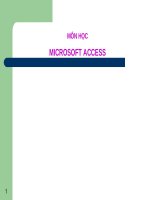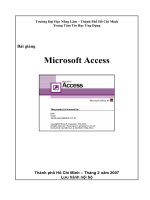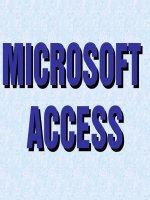Bài giảng Microsoft access
Bạn đang xem bản rút gọn của tài liệu. Xem và tải ngay bản đầy đủ của tài liệu tại đây (2.63 MB, 63 trang )
Microsoft
Microsoft
Access
Access
CHƯƠNG 1: LÀM QUEN VỚI ACCESS.
1.1 Một số khái niệm:
1.1.1. Access là gì?
Là môt hệ quản trị cơ sở dữ liệu (CSDL), cung cấp các công cụ hữu hiệu và
tiện lợi để giải quyết các bài toán trong quản lý, thống kê, kế toán
Access thực hiện các chức năng sau:
-
Tạo ra các bảng biểu để lưu trữ CSDL(Tables).
-
Thông kê trích rút dữ liệu theo yêu cầu(Queries).
-
Tạo ra các Form nhập xuất dữ liệu(Forms).
-
Tạo ra các báo cáo từ CSDL(Reports).
-
Tự động hóa vớI các tập lệnh(Macro).
-
Thiết kế các modul bằng ngôn ngữ Visua Access(Modul).
-
Access được tích hợp trong bộ Office của hãng Microsoft chạy trên môi trường
Windows.
1.1.2. CSDL là gì?
Cơ sở dữ liệu (CSDL) là tập hợp các thông tin được tổ chức cho một mục đích cụ thể,
các thông tin này thường có hình ảnh bảng biểu.
1.1.3. Thế nào là một CSDL quan hệ?
Đặt vấn đề. Để quản lý Sinh viên ta có CSDL như sau:
Bảng 1: Danh mục khoa (DMKHOA):
Bảng 2: Danh mục lớp (DMLOP):
Bảng 3: Hồ sơ sinh viên (HSSV):
Bảng 4 Kết quả.
Từ 3 bảng trên (Danh mục khoá, Danh mục lớp,Hồ sơ sinh viên) ta trích rút ra bảng kết
quả đầy đủ các thông tin của mỗi một sinh viên bào gồm: (MSV,Họ đệm, Tên,Tên
khoá,Tên lớp). Muốn được như vậy thì từ bảng Hồ sơ sinh viên ta phải xem sinh viên
đó có mã lớp như thế nào rồi lấy tên lớp từ bảng danh mục lớp, tiếp đến từ bảng
danh mục lớp ta lại kiểm tra xem mã khoá là bao nhiêu rồi lấy tên khoá từ bản danh
mục khoá, Như vậy, việc lấy dữ liệu từ các bảng khác nhau để tổng hợp thành một
bảng đầy đủ thì người ta gọi đó là mỗi qua hệ giữa các bảng (relationnal)thông qua
một trường khoá.
1.2 Các đối tượng trong Access.
1.2.1 Bảng (table).
Bảng là thành phần cơ sở của Access dùng để lưu trữ dữ liệu. Một bảng bao gồm các
cột(Trường, Fields), các dòng (Bản ghi, record).
1.2.2 Truy vấn (Queries).
Là công cụ được sử dụng để trích rút dữ liệu theo những điều kiện được xác định, tập
dữ liệu trích rút cũng có dạng bảng biểu.
1.2.3 Biểu mẫu (Forms)
Là đối tượng thiết kế để nhập hoặc hiển thị dữ liệu giúp xây dựng các thành
phần giao tiếp giữa người sử dụng với chương trình.
1.2.4 Báo cáo (Report).
Là công cụ được sử dụng để tạo báo cáo dữ liệu được lấy từ các bảng (Table)
hoặc từ truy vấn (
Queries).
1.2.5 Macro.
Là một đoạn chương trình gồm một hoặc dãy các hành động dùng để tự động
hoá các thao tác với CSDL và tổ chức giao diện chương trình.
1.2.5 Modul.
Là ngôn ngữ lập trình hoạt động theo các sự kiện, trên nguyên tắc của lập trình cấu
trúc, nhằm xây dựng các ứng dụng một cách linh hoạt trên nền các đối tượng của
Access.
1.3 Khởi động và thoát khỏi Access.
a. Khởi động.
Start/Program/Microsoft Access.
o Blank Database (Tạo CSDL từ đầu).
o
Database Wizard (Tạo CSDL theo khuôn mẫu).
o
Open Existing Database (Mở CSDL có sắn).
Chọn 1 trong 3 tuy chọn sau đó kích vào nút lệnh OK.
b. Thoát.
–
File/Exit.
– Alt + F4.
–
Kích vào nút lệnh Close (X).
1.4 Tạo tệp CSDL.
Sau khi khởi động Access.
•
Chọn Blank Database.
•
Tại hộp thoại File New Database nhập tên tệp.
•
Tại hộp thoại Database chọn Tables/New.
•
Tại hộp thoai New table chọn Design View/OK.
− Các kiểu dữ liệu trong Access.
• AutoNumber (Tự động chèn dữ liệu số theo từng record).
•
Text (Dữ liệu kiểu văn bản).
•
Number (Dữ liệu kiểu số).
• Date/Time (Dữ liệu kiểu ngày tháng).
• Currency (Dữ liệu kiểu tiền tệ).
• Yes/No (Dữ liệu kiểu logic).
• OLE Object (Nối kết các đối tượng).
•
Hyperlink (Liên kết các đối tượng).
•
Memo (Dữ liệu lưu trữ lớn).
−
Các đối tượng để tạo bảng.
• Field Name (Tạo tên cột).
•
Data type (Kiểu dữ liệu cột).
•
Description (Mô tả cột).
• File Properties (Các thuộc tính cột).
1.4.2 Các thuộc tính của trường.
Tác dụng của thuộc tính.
• Điều khiển hình thức thể hiện dữ liệu.
•
Nhập liệu theo mẫu.
• Kiểm tra dữ liệu, ngăn cản nhập sai.
•
Tăng tốc độ tìm kiếm.
− Field Size: (Độ dài của trường).
−
Text. số ký tự tối đa cho phép.
− Number Miền giá trị của số.
•
Byte: kiểu số nguyên có giá trị từ 0 đến 255.
• Integer: kiểu nguyên đơn.(-32768 đến 32767)
• LongInteger: kiểu nguyên kép. (-2,147,483,648 đến 2,147,483,647)
•
Single: kiểu số thực đơn. (1.4E-45 đến 3.4E 38)
•
Double: kiểu số thực kép …
– Format: (Định dạng trường).
Xác định cung cách hiển thị. dạng số, dạng tiền tệ, dạng ngày tháng
• <: Hiển thị toàn bộ ký tự ở dạng chữ thường.
•
>: Hiển thị toàn bộ ký tự ở dạng chữ hoa.
• ! : Nhập dữ liệu từ trai sang.
−
Decimal Places: (Xác định số chữ số thập phân).
− Input Mask: (Khuôn dạng nhập dữ liệu).
•
0 vị trí dành cho các chữ số bắt buộc phải nhập.
• 9 vị trí dành cho các chữ số không bắt buộc phải nhập.
• a vị trí dành cho cả chữ và số, không bắt buộc phải nhập.
•
A vị trí dành cho cả chữ và số, bắt buộc phải nhập.
• L vị trí dành cho 1 chữ cái, bắt buộc.
• C vị trí dành cho một kí tự bất kỳ, không bắt buộc phải nhập.
•
Dấu phân cách thập phân(.), hàng ngàn(,), ngày giờ(/).
− Caption: (Tiêu đề của trường).
Nó chỉ có tác dụng khi hiển thị còn quá trình xử lý dữ liệu thì Access sẽ làm
việc thông qua tên trường.
−
Default Value: (Giá trị ngầm định).
Dùng đề quy định một giá trị ban đầu của một loại dữ liệu.
− Validation Rule: (Quy tắc hợp lệ).
Kiểm tra các điều kiện trước khi nhập một mẫu tin mới.
−
Validation Text: (Thông báo lỗi khi một bản ghi vi phạm điều kiện).
−
Required: Trường bắt buộc phải có số liệu.
Yes/No. Bắt buộc hoặc không bắt buộc phải nhập liệu cho trường.
− AllowZerolength: Cho phép chuỗi có độ dài bằng Zero (Yes/No).
−
Indexed: Cách tạo chỉ mục (No, Yes Duplicates, No Duplicates).
CHƯƠNG 2: THIẾT KẾ VÀ CÀI ĐẶT MỘT CSDL.
2.1 Một số quy tắc khi thiết kế dữ liệu:
Quy tắc 1: Mỗi trường trong bảng phải mô tả một loại dữ liệu thống nhất.
Quy tắc 2: Một bảng phải có một số trường tối thiểu, nhờ nó mà phân biệt được các bản
ghi khác nhau.
Quy tắc 3: Các trường trong bảng phải đầy đủ và liên quan đến khoá cơ bản hay còn
gọi là liên quan đến chủ thể của bảng.
Quy tắc 4: Có thể thay đổi được một số trường bất kỳ (trừ khoá cơ bản mà không làm
ảnh hưởng đến mọi trường khác).
2.2 Thiết kế một CSDL.
b1. Tại cửa sổ Database chọn mục Tables/New.
b2. Chọn Design view.
- Field Name:Tên cột.
-
Data type: Kiểu cột.
- Description: Mô tả, chú thích cột.
- Field Properties: Thuộc tính cột.
2.3 Sửa cấu trúc và sửa dữ liệu.
a. Sửa cấu trúc.
b1. Chọn bảng.
b2. Kích chuột vào Design.
- Chèn trường:
Đưa trỏ Text vào vị trí cần chèn mở menu Insert/Rows.
- Xoá trường:
Chọn trường cần xóa mở menu Edit/Delete Rows.
-
Di chuyển trường:
Chọn trường sau đó kéo thả đến vị trí mới.
- Thay đổi kiểu trường:
•
Đổi từ Text sang:
1. Memo: Xoá chỉ mục
2. Number: Văn bản đó phải là dạng số và dấu phẩy hợp lệ.
3. Data/Time: Văn bản đó phải là dạng ngày tháng hoặc có thể nhận dạng được .
4. Currency: Văn bản đó phải chứa dữ liệu hợp lý.
•
Chuyển từ Memo sang kiểu sau:
1. Text: Chỉ dùng 255 ký tự đầu tiên.
2. Number: Văn bản đó phải là dạng số và dấu phẩy hợp lệ.
3. Data/Time: Văn bản đó phải là dạng ngày tháng hoặc có thể nhận dạng được .
4. Currency: Văn bản đó phải chứa dữ liệu hợp lý.
•
Chuyển từ Number sang kiểu sau:
1. Text: Không hạn chế.
2. Memo: Không hạn chế.
3. Data/Time: Không hạn chế.
4. Currency: Không hạn chế.
•
Chuyển từ Data/Time sang kiểu sau:
1. Text: Không hạn chế.
2. Memo: Không hạn chế.
3. Number: Không hạn chế.
4. Currency: Không hạn chế.
•
Chuyển từ Autonumber sang kiểu sau:
1. Text: Không hạn chế.
2. Memo: Không hạn chế.
3. Number: Không được vượt quá số hạn cho phép.
4. Currency: Không hạn chế.
•
Chuyển từ Yes/No sang kiểu sau:
1. Text: Yes/No
2. Memo: Yes/No.
3. Number: 0,-1.
4. Currency: 0,-1.
•
Chuyển từ Currency sang kiểu sau:
1. Text: Không hạn chế.
2. Memo: Không hạn chế.
3. Data/Time: Không hạn chế.
4. Number: Không hạn chế
b. Sửa dữ liệu
b1. Chọn bảng.
b2. Kích chuột vào Open.
- Thêm bản ghi mới:
Mở menu Insert/New record.
- Xoá bản ghi:
Mở menu Edit/Delete/Record.
- Sửa dữ liệu:
Di chuyển trỏ Text đến nơi cần sửa sau đó sửa lại.
- Tìm và thay thế dữ liệu:
a. Tìm dữ liệu.
Mở menu Edit/Find (Ctrl+F).
-
Find What: Gõ từ cần tìm.
- Look in: Cột cần tìm.
b.Thay thế dữ liệu.
Mở menu Edit/Replace (Ctrl+H).
- Find What: Gõ từ cần tìm.
- Replace With: Từ cần thay thế.
- Look in: Cột cần tìm.
2.4 Quan hệ dữ liệu.
- Quan hệ 1:N.
Là quan hệ mỗi bản ghi bất kỳ trong bảng thứ nhất có mỗi quan hệ với nhiều bản
ghi trong bảng thứ 2. (Ví dụ: Quan hệ giữa khoá học với DS Sinh viên).
- Quan hệ 1:1.
Là quan hệ mỗi bản ghi bất kỳ trong bảng thứ nhất có mỗi quan hệ với một bản ghi
trong bảng thứ 2. (Ví dụ: Quan hệ giữa Sinh viên với khoá học).
- Quan hệ N:N.
Là quan hệ nhiều bản ghi bất kỳ trong bảng thứ nhất có mỗi quan hệ với nhiều bản
ghi trong bảng thứ 2. (Ví dụ: Quan hệ giữa kỳ học với môn học).
2.5 Thiết lập mối quan hệ.
a. Tạo mối quan hệ.
b1. Mở menu Tools/RelationShips.
b2. Chọn bảng trong họp thoại Show table.
b3. Kéo thả giữa hai bảng cần kết nối.
b4. Chọn Create để tạo quan hệ.
b. Xoá mối quan hệ.
Kích chuột vào đường nối các mối quan hệ gõ Delete.
2.6: Một số thao tác với bảng.
2.6.1 Tạo bảng bằng Datasheet View:
B1. Chọn Table/New/Datasheet View.
B2. Đặt tên trường:
Kích đúp chuột vào tên trường sau đó nhập tên mới rồi ấn phím Enter.
2.6.2 Tạo bảng bằng Table Wizard:
B1. Chọn Table/New/Table Wizard.
B2 Chọn mẫu bảng tại Sample Tables.
B3 Chọn trường của bảng tại Sample Fields (có thể đổi tên trường bằng cách chọn
lệnh Rename Field) Chọn Next.
B4 Đặt tên bảng chọn Next.
B5 Chọn Finish để hoàn tất.
2.6.3 Tạo bảng bằng Inport Table:
B1. Chọn Table/New/Inport Table.
B2. Chọn kiểu dữ liệu sau đó chọn bảng.
B3. Thực hiện theo các bước chỉ dẫn
2.6.4 Tạo bảng bằng Link Table:
Thực hiện các bước như tạo Inport Table.
2.6.5 Xuất dữ liệu.
B1. Chọn bảng.
B2. Kích File/Export.
B3. Chọn kiểu dữ liệu, đặt tên bảng.
B4. Kích vào Save.
2.6.6 Sắp xếp DL.
B1. Mở bảng.
B2. Chọn trường cần sắp xếp.
B3. Mở Record/Sort.
•
Sort Ascending: Tăng dần.
•
Sort Descending: Giảm dần.
2.6.7 Lọc dữ liệu.
B1: Mở bảng cần lọc.
B2: Mở menu Record/Filter/Advanced Filter/Sort…
B3: Xác định các đối tượng và tiêu chuẩn lọc.
- Chọn các trường cần lọc tại Field.
-
Chọn cách sắp xếp tương ứng ở Sort.
-
Lập tiêu chuẩn lọc dữ liệu ở Criteria.
- Mở Filter/Apply Filter/Sort.
2.6.8 Bảo mật CSDL.
B1: Mở Menu Tools/Security/Set Database Password.
B2: Đặt mật khẩu.
CHƯƠNG 3: TRÍCH RÚT DỮ LIỆU.
3.1. Mục đích truy vấn dữ liệu (Queries).
Sau khi đã tạo các bảng và lưu trữ dữ liệu chúng ta thường phải thực hiện các
thao tác liên quan đến nguồn dữ liệu như:
–
Tìm kiếm các bản ghi thoả mãn điều kiện nào đó.
–Cập nhật thông tin cho nguồn dữ liệu.
–
Xoá các bản ghi thoả mãn điều kiện nào đó.
–
Những thao tác đó gọi là truy vấn dữ liệu được thực hiện bởi công cụ Query.
Trong Access ta có thể tạo ra các Query bằng 2 cách:
–Sử dụng ngôn ngữ SQL.
–
Sử dụng công cụ QBE.
3.2 Các loại truy vấn dữ liệu:
1.Truy vấn lựa chọn (Select Query).
2.Truy vấn tạo bảng (Make – Tabe Query).
3.Truy vấn cập nhật dữ liệu (Update Query).
4.Truy vấn thêm dữ liệu (Append Query).
5.Truy vấn xoá dữ liệu (Delete Query).
6.Truy vấn thống kê (Crosstab Query).
3.3. Cấu trúc cơ bản của query.
– Field: Tên trường cần lấy.
–
Table: Tên bảng của trường cần lấy.
–
Sort: Sắp xếp dữ liệu.
–
Show: Xác định hiển thị trường chọn.
–
Criteria: Tiêu chuẩn của dữ liệu hiển thị.
–
Or:Kết hợp tiêu chuẩn dữ liệu hiển thị.